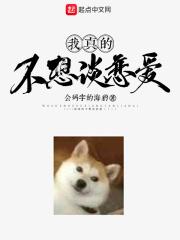笔趣小说>投资体系三部曲 > 第24章 如何在理杏仁上编辑公式(第2页)
第24章 如何在理杏仁上编辑公式(第2页)
在我们需要的指标都加进来后,数据显示设置中指标右下角有一个添加编辑自定义指标,这里就是我们加入自己公式的地方。
如果我们之前没有编辑过公式,那么点进去后的界面会非常简单。主要在右侧的两个按钮上,一个是添加自定义标题,一个是自定义指标。
自定义标题的作用不大,就是一个纯粹的标题,也就是说我们可以用一个标题来把自定义项或者指标项区分一下,比如加一个收益项,一个债务项,一个现金流,把自定义指标分为三部分,当然也可以不加。
最主要的,就是自定义指标,这也是今天要说的重点。
点进自定义指标后,我们以财报分析中的成本率为例来拆解编辑公式的步骤。
从页面下方可以看到,依次为公式名称,公式,详情,显示类型,单位和备注。
先公式名称填上成本率,既然是率那显示类型也可以先选中百分比,最后备注框中把成本率的特点填进去。
即:随着营业收入的增长,成本率、费用率保持稳定或者逐渐小幅下降。以便日后复习。
接着就是未知项,要算出成本率先要知道成本率的公式。
这个比较简单,【成本率=1-毛利率】。
1是已知项,我们只需要知道毛利率就可以了。
右上角的搜索框中输入毛利率。
找到之后单击,毛利率就会出现在指标名的下方。在指标名的旁边,就是毛利率的Id。由于成本率只需要找毛利率,也就是到这一步,我们的数据就算全了。
三、编辑公式第三步:编公式
7。把数据进行计算:
在右侧的操作按钮上点击拷贝,把Id复制下来,当然也可以选中复制,之后在公式下面的框中输入公式:1-(粘贴),公式就会变成【1-[ps。gp_m]】,详情处也会变成1-毛利率(gm),得到的结果自然也就是成本率了。
点击确定,就会回到自定义指标设置页面,这时会现我们已经得到了第一个自定义公式,公式的所有信息也出现在同一行上了。
把右侧的选择项上打上钩再次右下角点确定,这个指标就出现在指标排序上了,并且和理杏仁的原有指标为深绿色明显不同的是,这个新增自定义公式的颜色呈蓝色。
再次右下角点确定,我们自定义财报的组里就加上了成本率这个指标,并且也是以蓝色显示,和其他指标明显不同。
但其他方面和系统数据完全一样,同比、累积、单季和同比环比全部自动计算显示,非常方便。
除此之外,我们还可以把财报分析其他需要自己计算的数据都做成自定义指标,还需要导出数据计算吗?
完全不用了!
再假如,我们忘记了这个指标大一点更好还是小一点更好,或者代表了什么,把鼠标移动到自定义指标上,指标公式和我们在备注中的文字就会出现在指标旁边。
到这里,在理杏仁上编辑并显示自定义指标的方法就全部介绍完了,是不是很简单?
四、总结
到这里我们常用的理杏仁技巧都分享了给了大家,如果没有看上次投资工具分享的小伙伴,记得复习下上期内容,2期加起来后,相信对理杏仁的基本使用就能掌握了~
虽然简单但是很实用,对我们用更快的时间完成定性分析有很大帮助。
也能让我们在分析中不断地熟悉学过的知识,最终内化成我们自己的体系,完成在投资领域的飞跃。